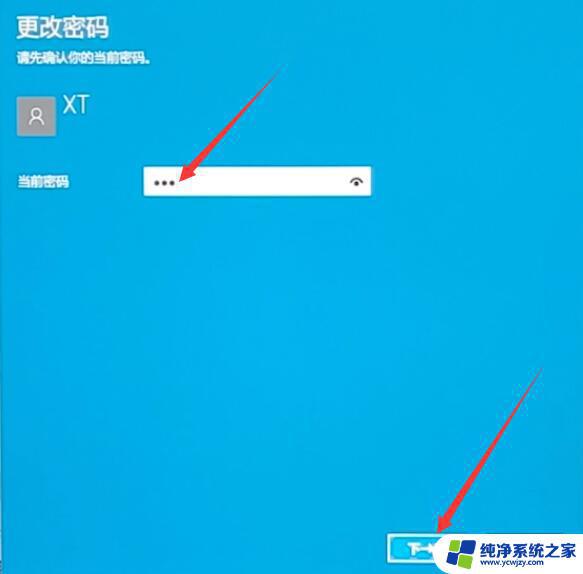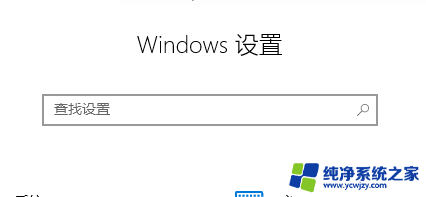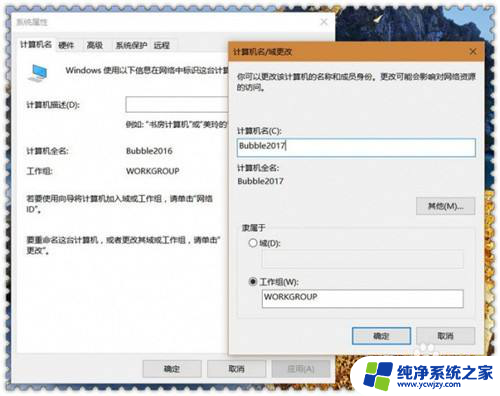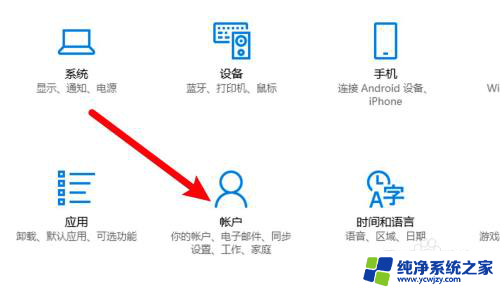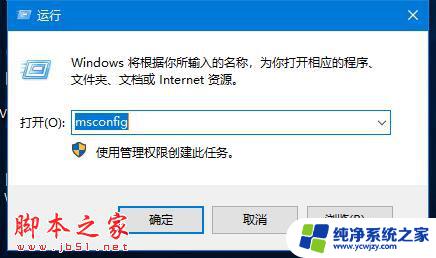win10开机不显示输入密码框
最近有一些Win10用户反映,在开机时无法看到输入密码框,导致无法登录系统的问题,这种情况可能是由于系统设置错误、软件冲突或系统故障引起的。如果你也遇到了Win10登录密码输入框不见的情况,不要慌张可以尝试一些简单的解决方法来解决这个问题。接下来我们将介绍一些可能的解决方案,希望能帮助你解决这一困扰。
方法如下:
1、首先我们点击“开始菜单”,并且点击开始菜单中的“设置”图标,如下图所示;
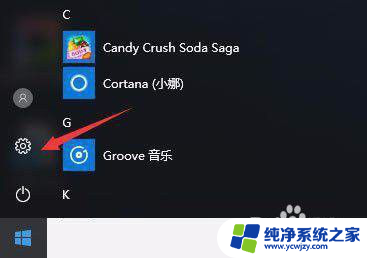
2、打开进入Windows设置界面,找到“更新和安全”并点击进入;

3、打开更新和安全之后,左侧的“恢复”,点击高级启动中的“立即重启”按钮;
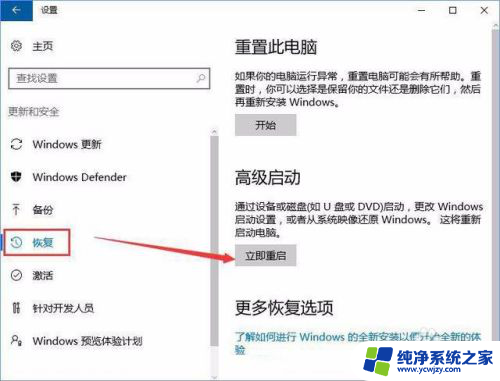
4、系统自动进入安全操作界面,选择“疑难解答”;
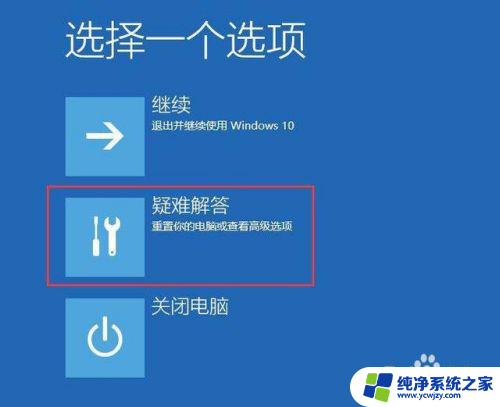
5、点击“高级选项”,如下图所示;

6、在高级选项的界面点击“启动设置”;
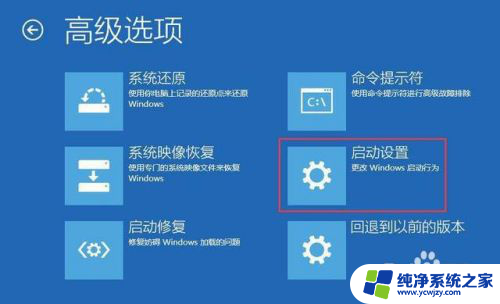
7、在启动设置的界面中再点击“重启”按钮;

8、重启之后在弹出的启动设置界面按下【F4】或4 进入“安全模式”,这样就可以正常登录了;

9、进入系统按下Win+R打开运行,输入:“msconfig”命令 点击确定打开系统配置;
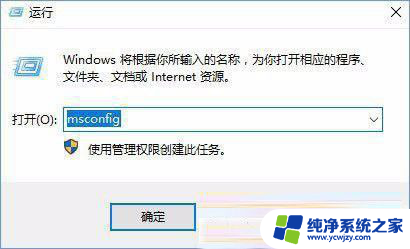
10、在系统配置的常规选项中点击【正常启动】再点击确定,重启电脑之后即可显示Win10开机密码输入框。
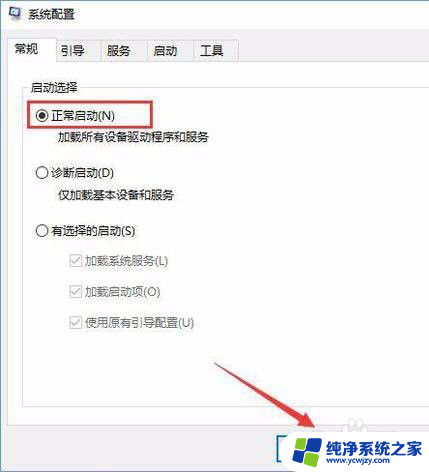
11. 以上就是给大家分享的Win10开机密码输入框不见了的解决方法。
以上就是win10开机不显示输入密码框的全部内容,有遇到相同问题的用户可参考本文中介绍的步骤来进行修复,希望能够对大家有所帮助。